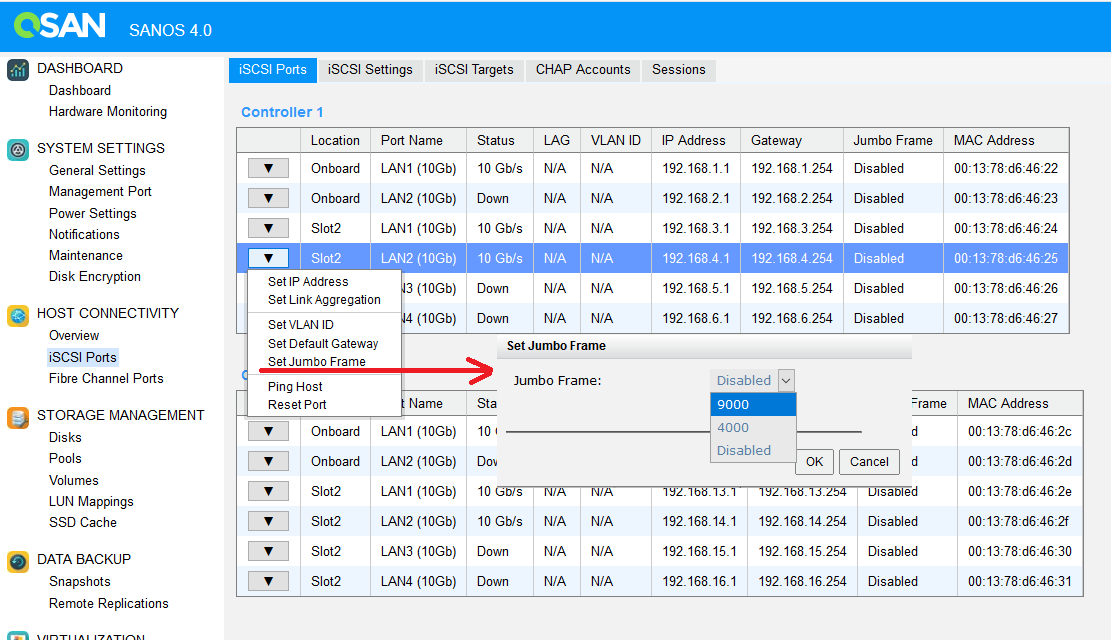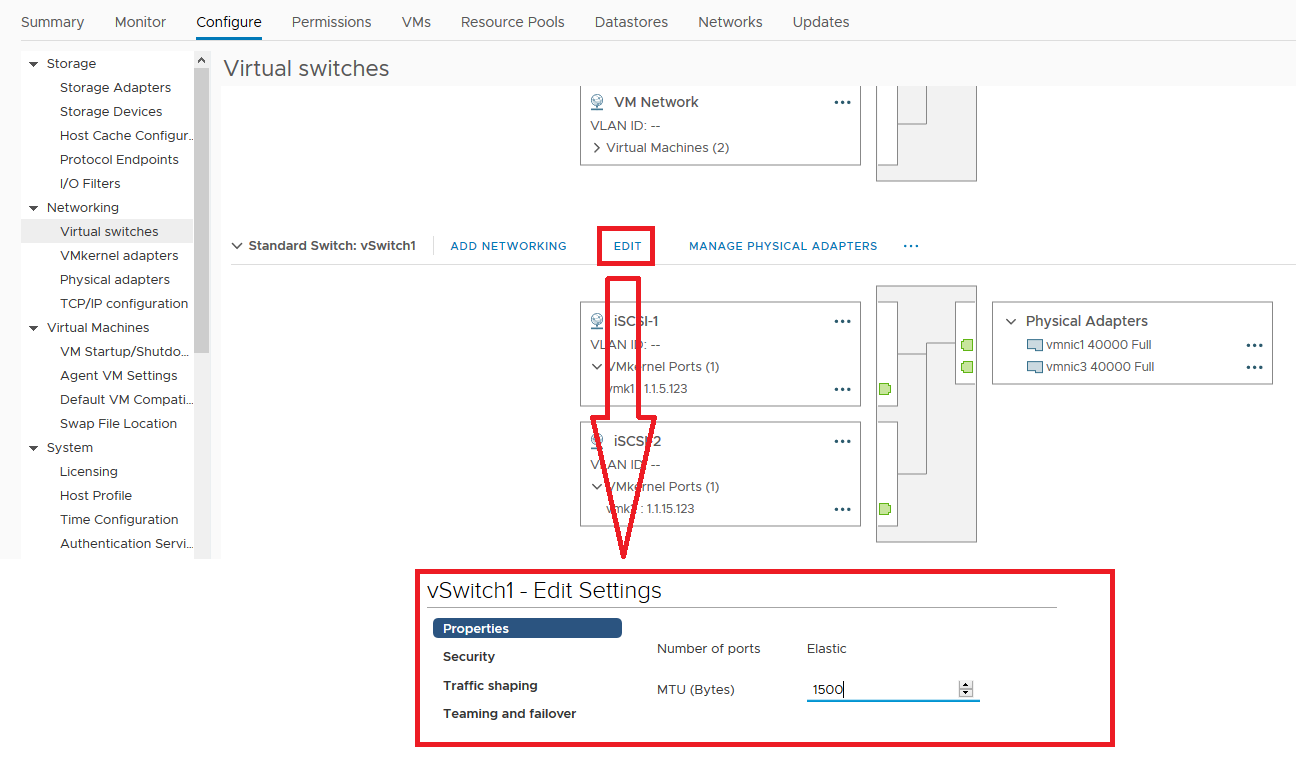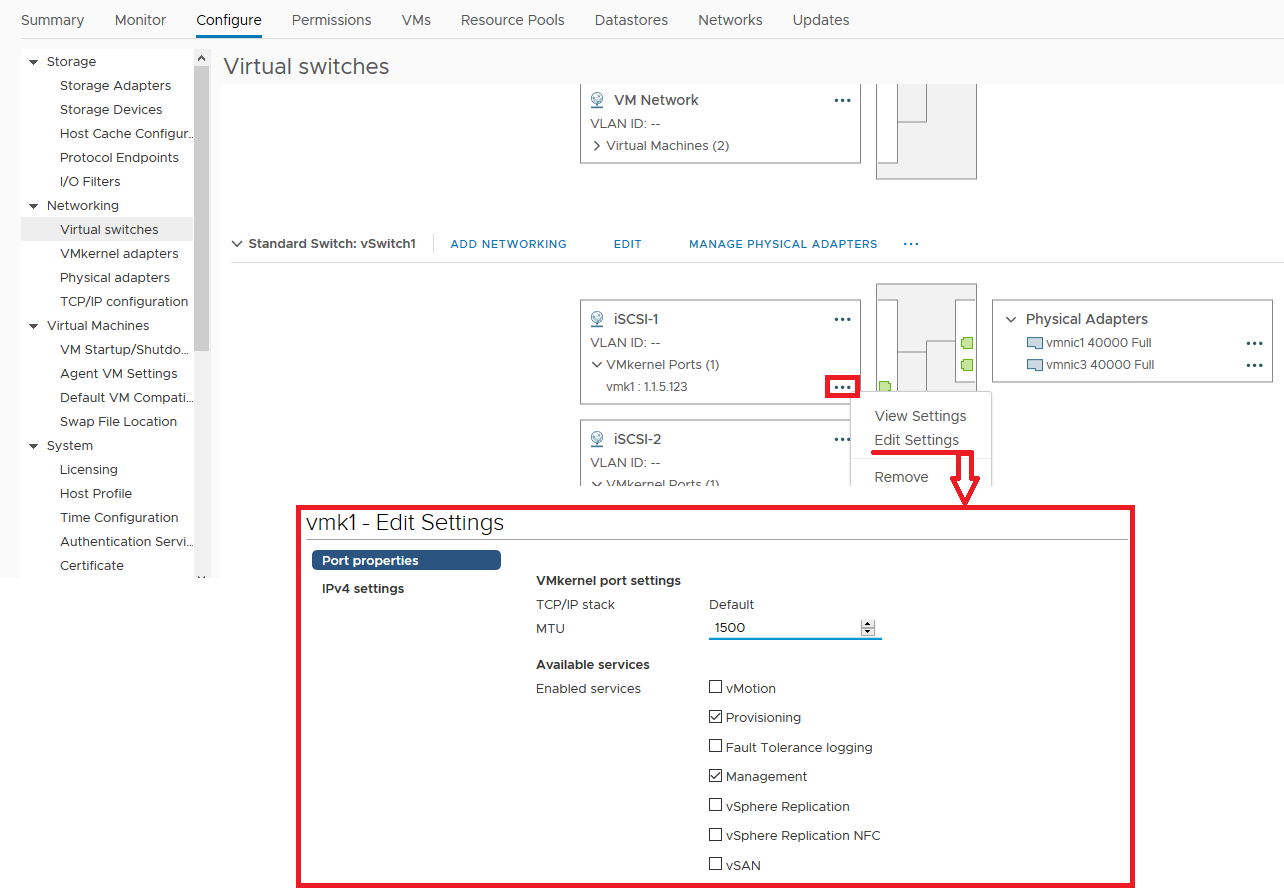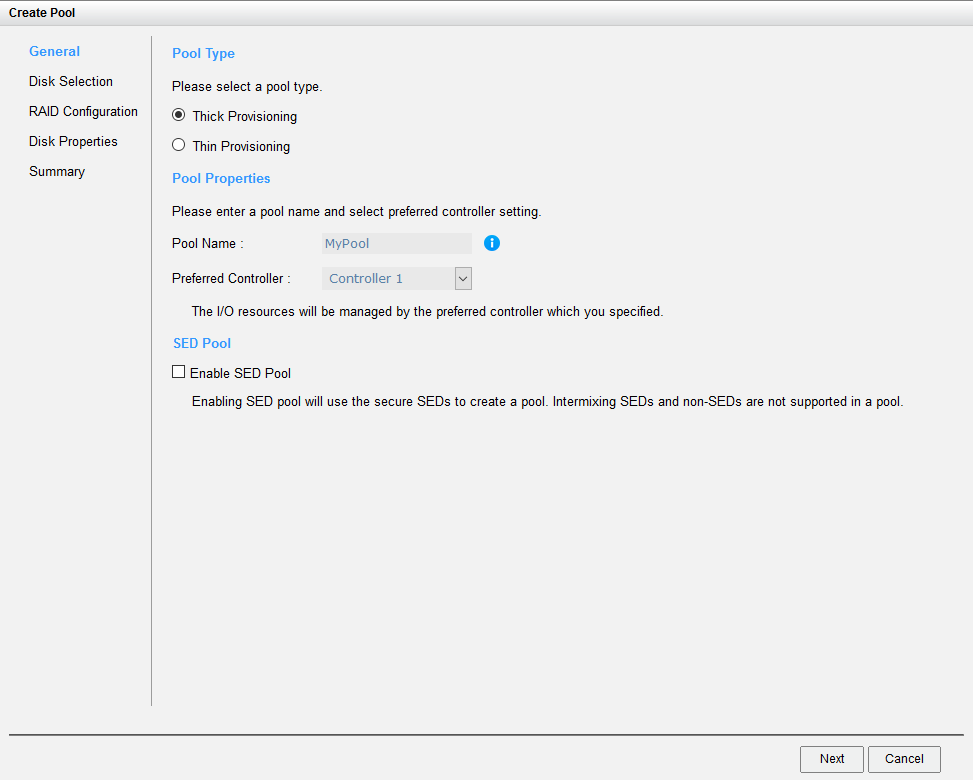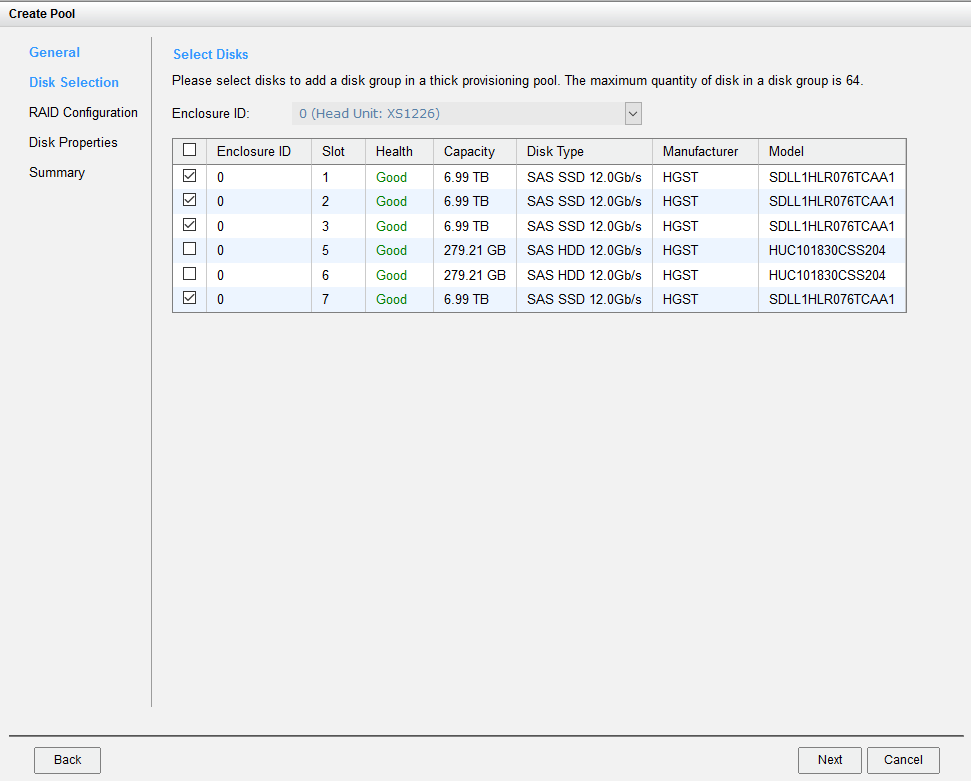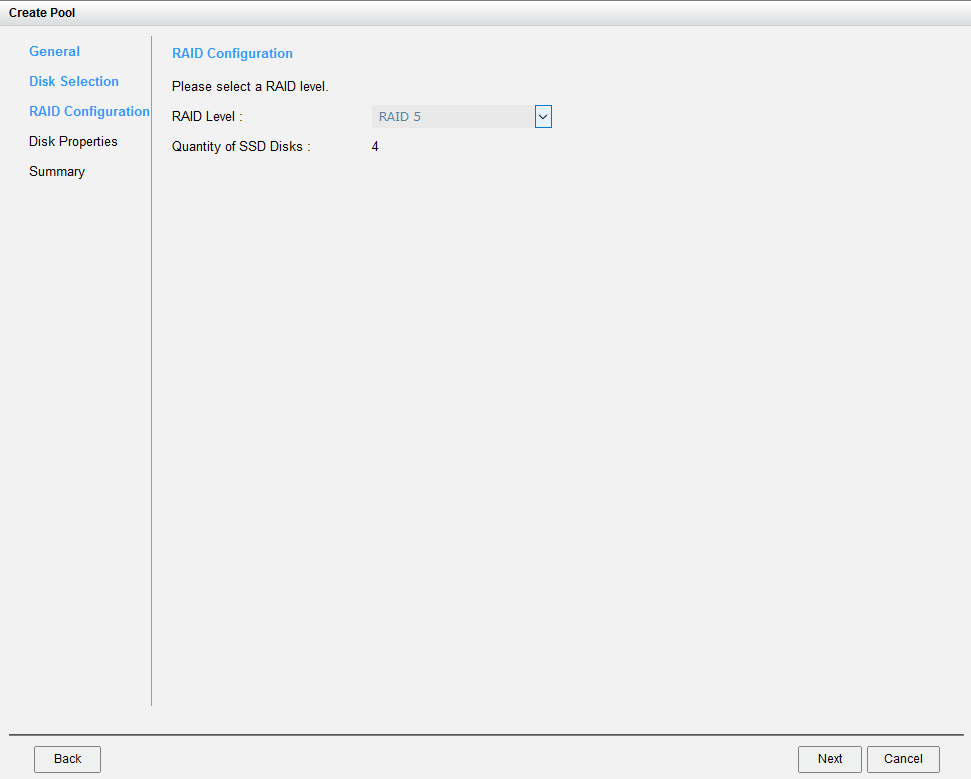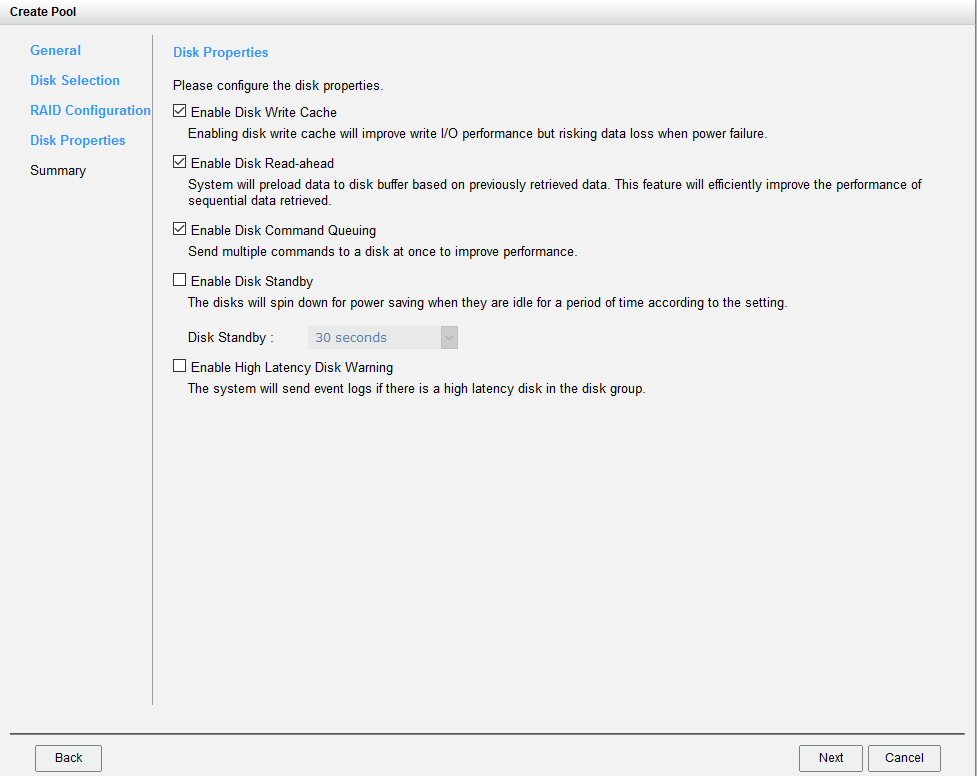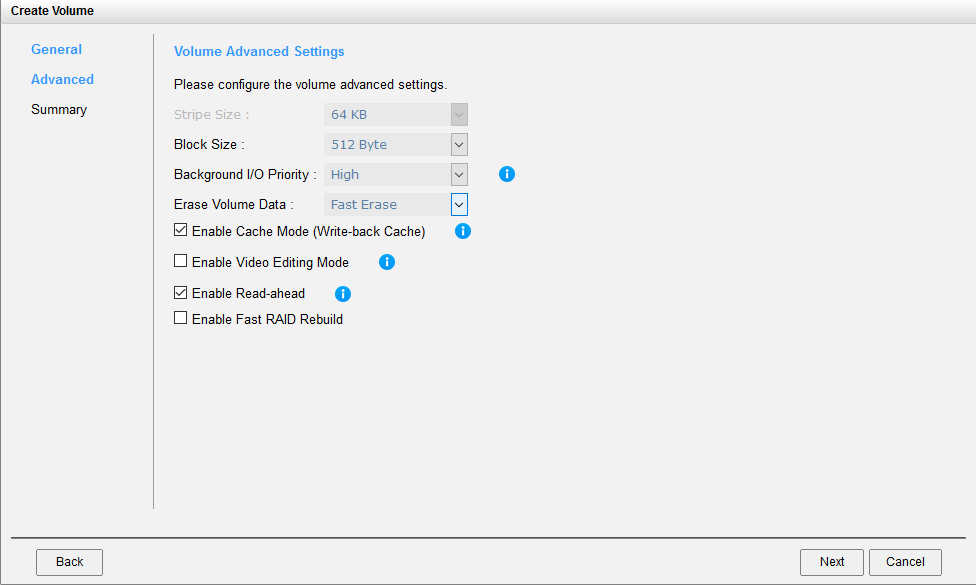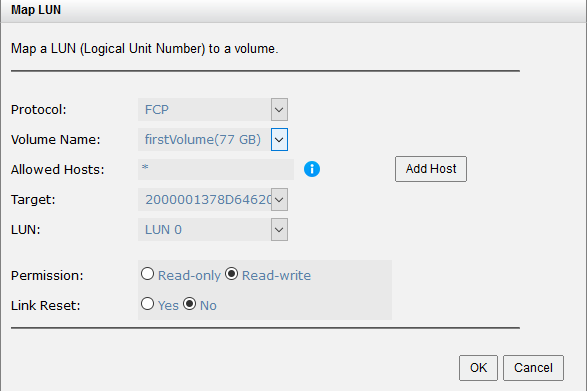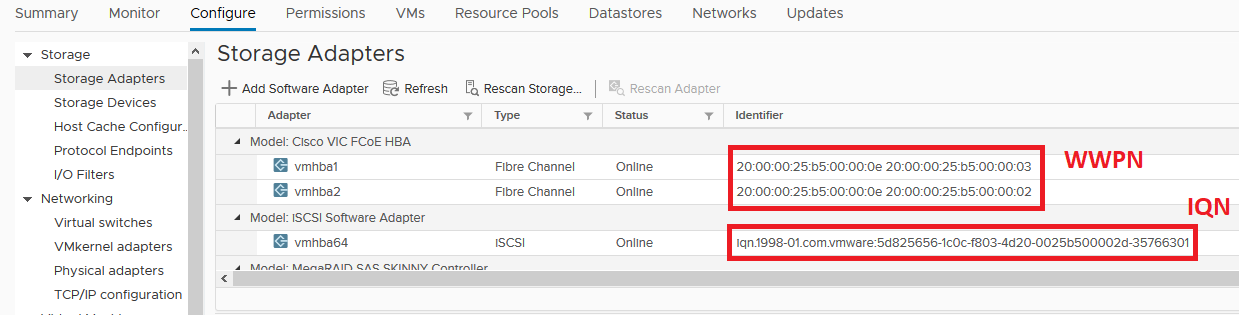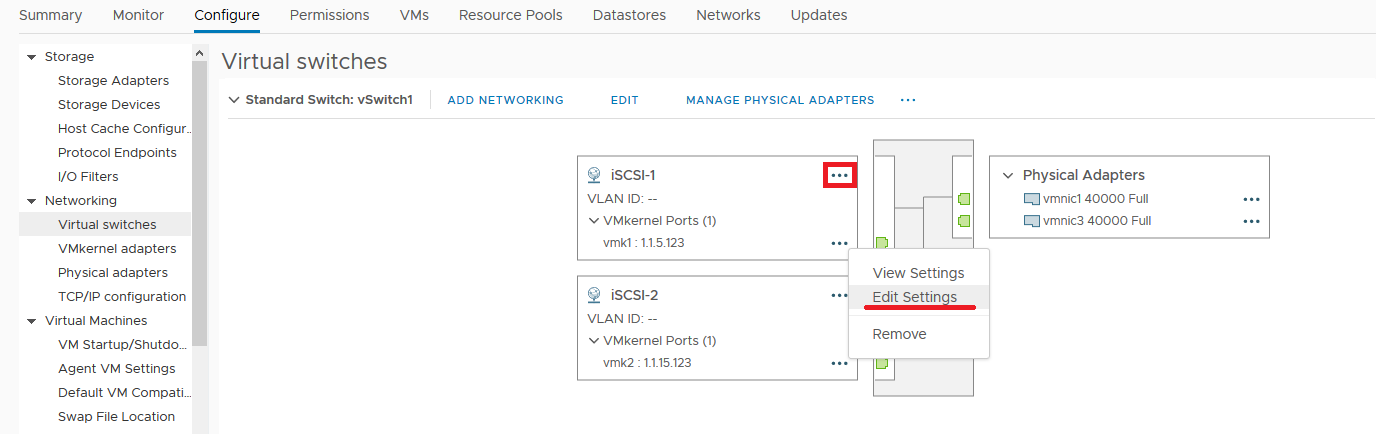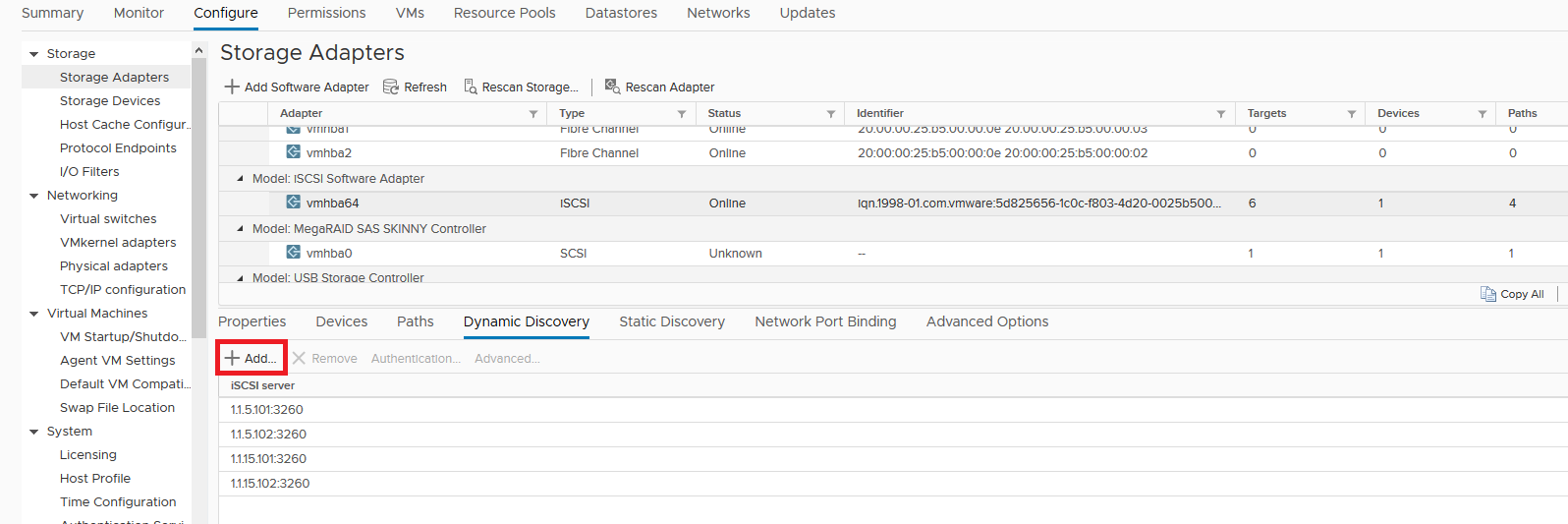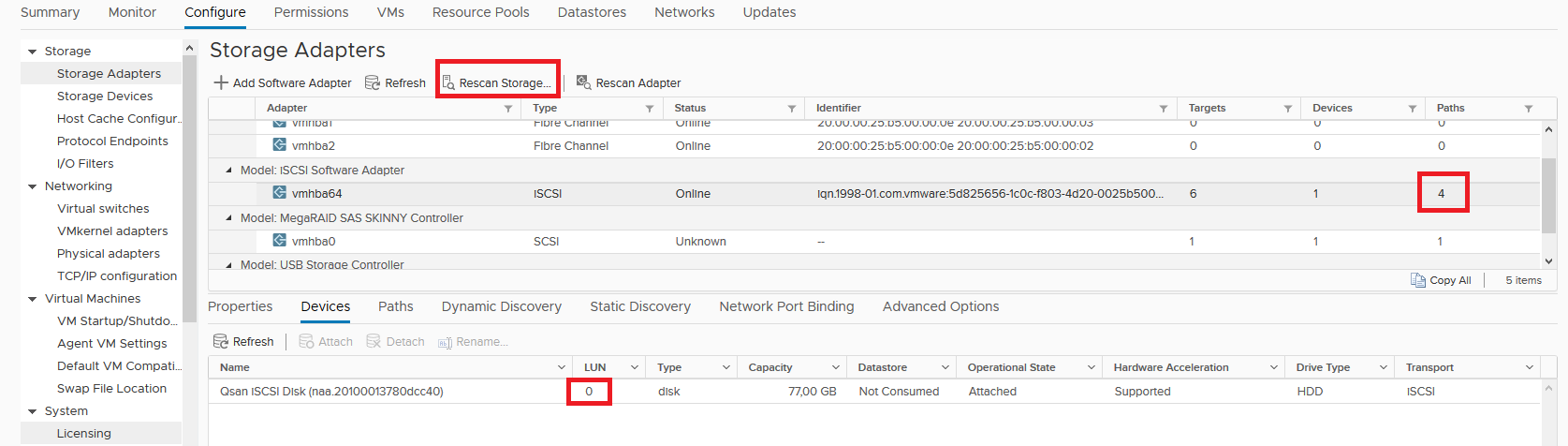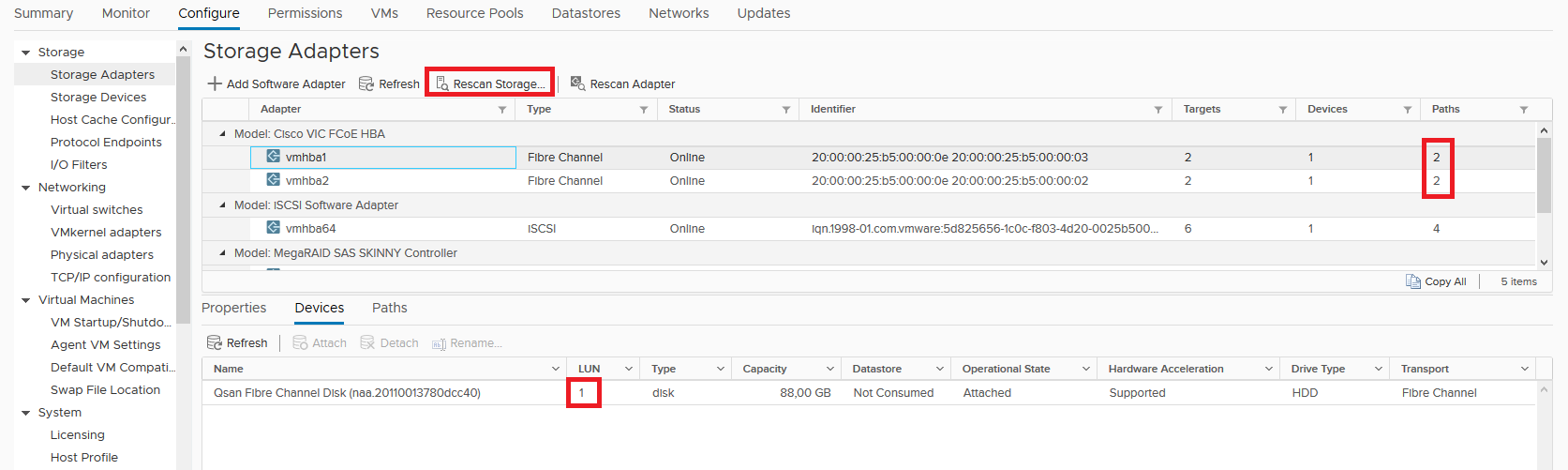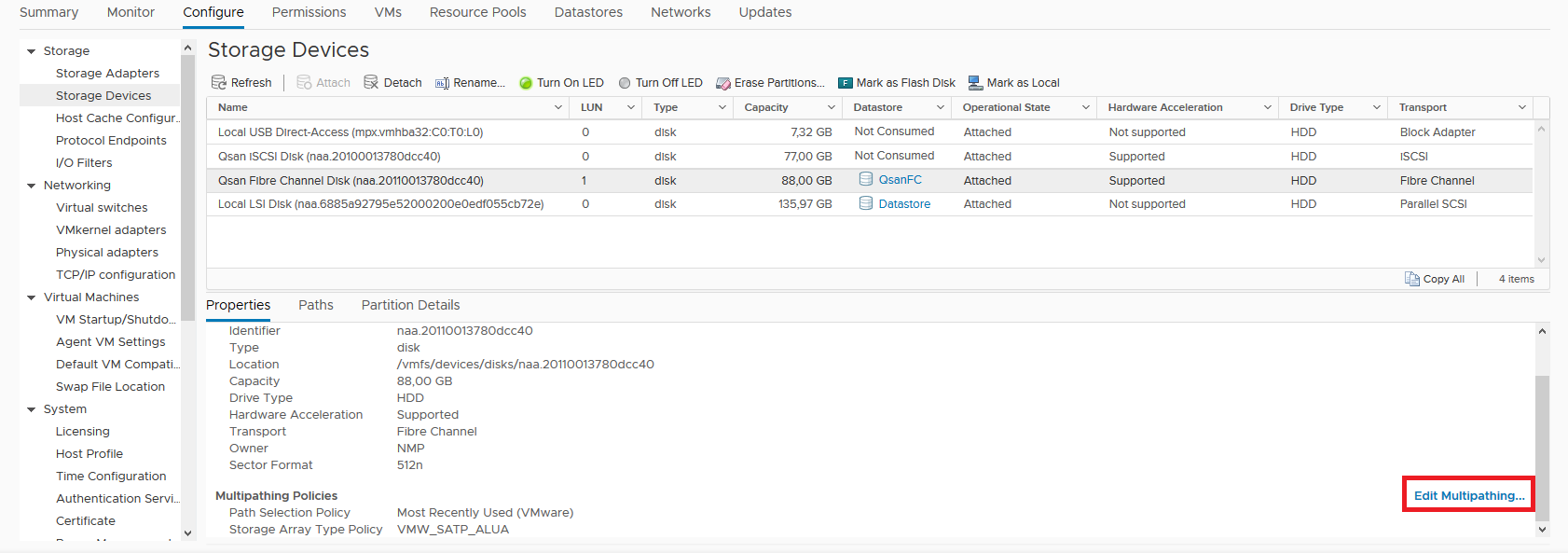Эксплуатация технически сложного оборудования, типа систем хранения данных, подразумевает наличие у администратора определенных навыков. Однако высокие технологии шагают в массы. И, соответственно, растет число пользователей, впервые столкнувшиеся с ними. Уверены, что статьи в стиле How To являются отличным способом пополнить багаж знаний как для новичков, так и узнать нюансы и особенности для опытных пользователей.
В данной статье мы рассмотрим порядок подключения СХД Qsan к гипервизору VMware ESXi, а также по возможности дадим практические советы по тюнингу настроек для достижения максимальной эффективности использования оборудования.
В рамках данной статьи мы рассмотрим процессы подключения СХД Qsan с использованием блочных протоколов доступа iSCSI и Fibre Channel. Условно в процессе подключения можно выделить несколько основных этапов:
- Физическая и логическая коммутация
- Действия на стороне СХД
- Действия на стороне хоста(ов)
В статье приведены скриншоты настройки гипервизоров ESXi 6.7 под управлением vSphere. В случае Standalone ESXi пункты меню могут называться чуть иначе и ряд настроек отсутствовать.
Физическая и логическая коммутация
Совокупность оборудования и линий связи между СХД и серверами образуют так называемую SAN сеть. Отказоустойчивое подключение участников SAN сети подразумевает постоянное наличие хотя бы одного пути между инициатором (хост) и таргетом (СХД). Т.к. СХД сейчас практически поголовно имеют минимум два контроллера, каждый сервер должен иметь связь с каждым из них. В простейшем варианте серверы подключаются к СХД напрямую. Такой режим работы называют Direct Attach. СХД Qsan поддерживают такой режим работы. В этом случае каждый сервер должен иметь двухпортовую HBA для соединения с каждым контроллером СХД. Т.е. между сервером и СХД будет 2 пути. При наличии максимального количества опциональных портов в таком режиме к СХД можно подключить до 10 серверов через iSCSI или до 8 серверов через Fibre Channel.

В большинстве случаев серверы соединяются с СХД через коммутаторы. Для большей надежности их должно быть два (в общем случае их, конечно же, может быть больше, но это они все равно делятся на две группы – фабрики). Этим выполняется защита от выхода из строя самого коммутатора, линка и порта контроллера СХД/HBA. В этом случае каждый сервер и каждый контроллер СХД подключается к каждому коммутатору. Т.е. между каждым сервером и СХД будет 4 пути (в случае двух коммутаторов).
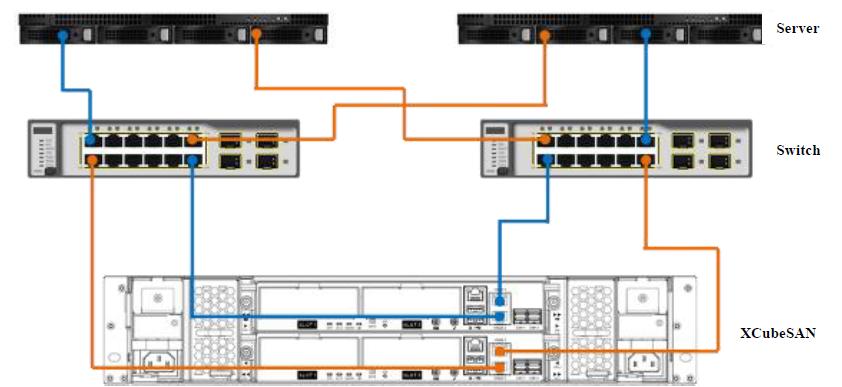
Важные замечания по поводу параметров SAN сети:
- Фабрики между собой не соединяются для изоляции в случае возникновения ошибок в сети;
- Если протокол iSCSI делит использование коммутаторов с другими сервисами, то весь трафик iSCSI должен быть помещен в изолированный VLAN;
- Для протокола Fibre Channel необходимо настроить в коммутаторах зонирование по принципу «один инициатор – один или несколько таргетов» для исключения взаимовлияния серверов друг на друга;
- Для iSCSI соединений со скоростью 10G и выше рекомендуется включить поддержку кадров большого размера (MTU=9000) с целью увеличения производительности. Важно помнить, что необходимо изменить MTU у всех участников сети: порты контроллера СХД, физические коммутаторы, виртуальные коммутаторы vSwitch, порты vKernel.
Для Qsan параметр MTU меняется на каждом порту каждого контроллера в меню iSCSI Ports
Для ESXi параметр MTU меняется у vSwitch: хост → Configure → Virtual Switches → Edit для конкретного коммутатора
Для vKernel параметр MTU меняется хост → Configure → Virtual Switches → Edit Settings для конкретного порта
Для получения инструкций по изменению MTU у физических коммутаторов рекомендуем обратиться к документации конкретного производителя.
Действия на стороне СХД
Необходимые настройки на СХД можно разделить на два этапа:
- Настройка интерфейсов
- Настройка пространства хранения
Настраивать интерфейсы требуется в основном в случае использования протокола iSCSI: необходимо задать IP адреса портов на вкладке iSCSI Ports. IP адреса портов должны быть из разных подсетей, чтобы однозначно маршрутизировался трафик на стороне хоста.
В случае использования интерфейса Fibre Channel ничего настраивать, как правило, не нужно.
Далее необходимо создать пространство хранения. Сначала создается пул – группа физических накопителей, работающих совместно. Пулов в пределах СХД может быть несколько. Накопители внутри пула объединяются в соответствии с выбранным при его создании уровнем RAID, обеспечивая заданную надежность. Пулы создаются на вкладке Pools → Create Pool, где запускается пошаговый мастер.
- Необходимо выбрать тип пула: thick (место выделяется сразу) или thin (место выделяется по мере заполнения). Отметим, что thick пулы являются более производительными.
- Выбрать конкретные диски
- Уровень RAID
- Указать параметры физических накопителей, влияющие на их производительность. Рекомендуется использовать установки по умолчанию для максимальной скорости:
- Enable Disk Write Cache
- Enable Disk Read-ahead
- Enable Disk Command Queuing
- Disable Disk Standby
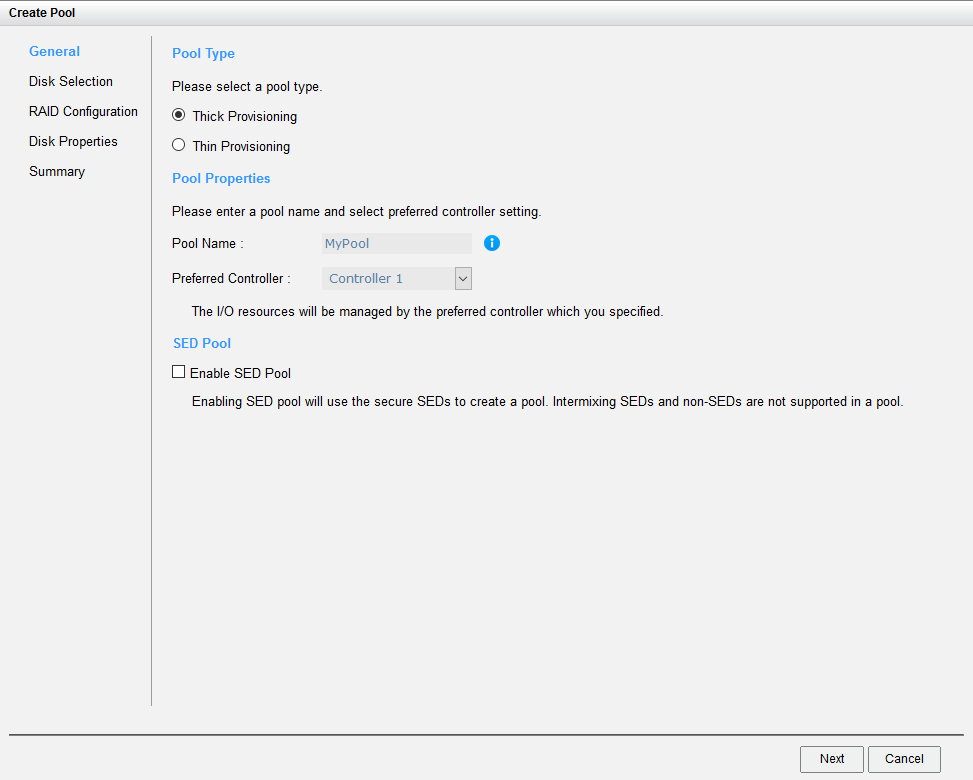
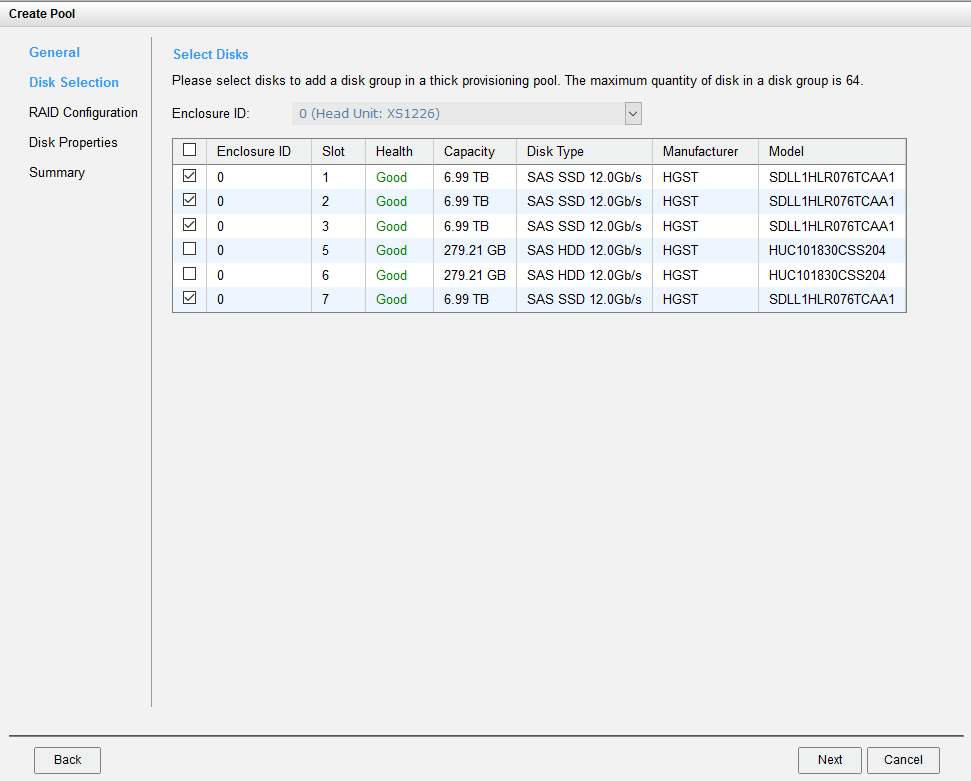
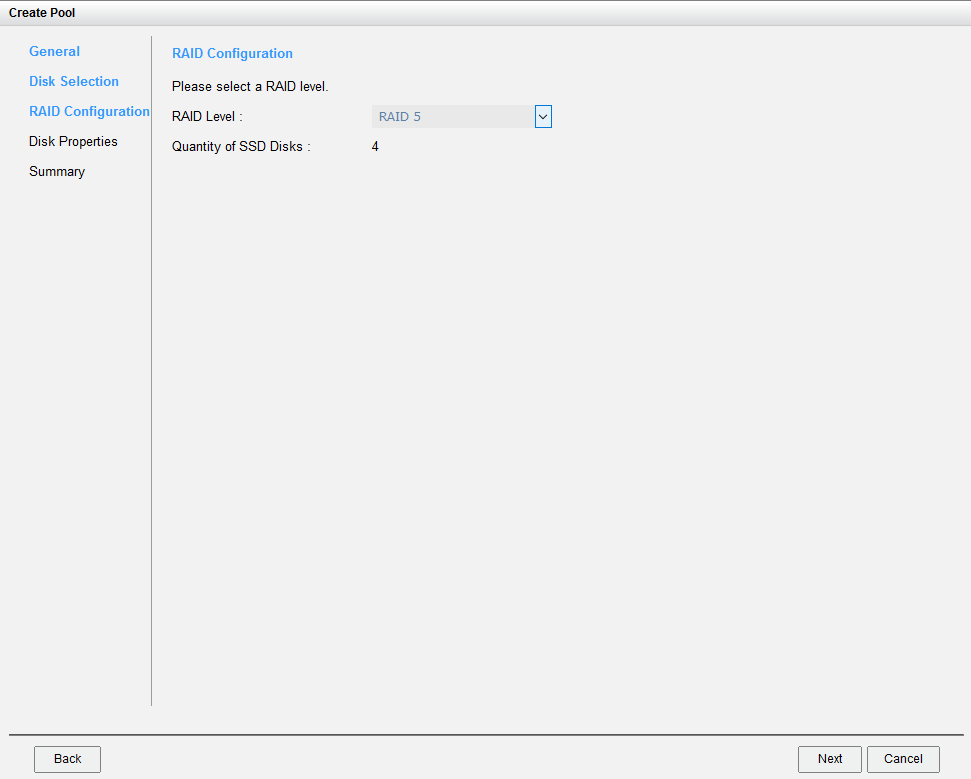
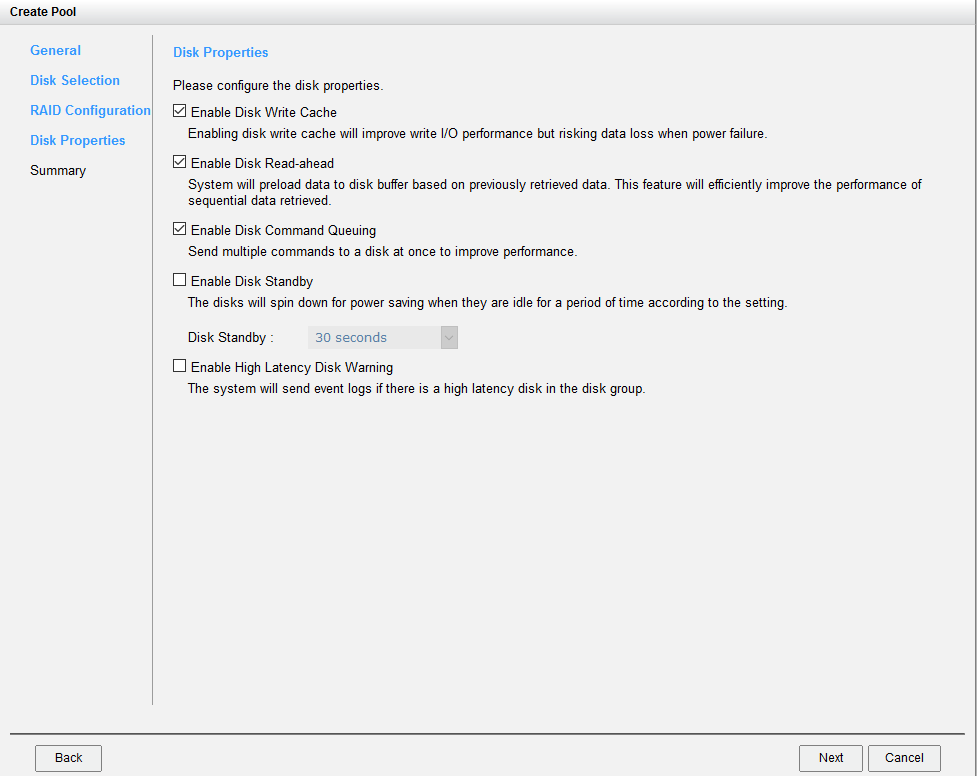
Помимо обычных пулов Qsan поддерживает создание AutoTiering пулов при условии активации соответствующей лицензии. С принципом работы таких пулов можно ознакомиться в отдельной статье.
После создания пула(ов) необходимо создать тома (volume): Volumes → Create volumes. Также запустится пошаговый мастер создания тома.
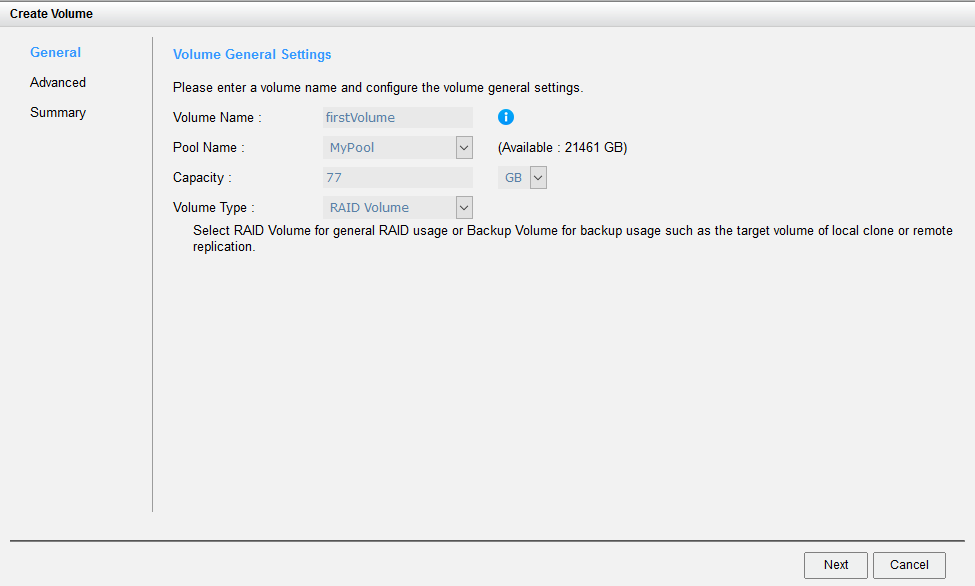
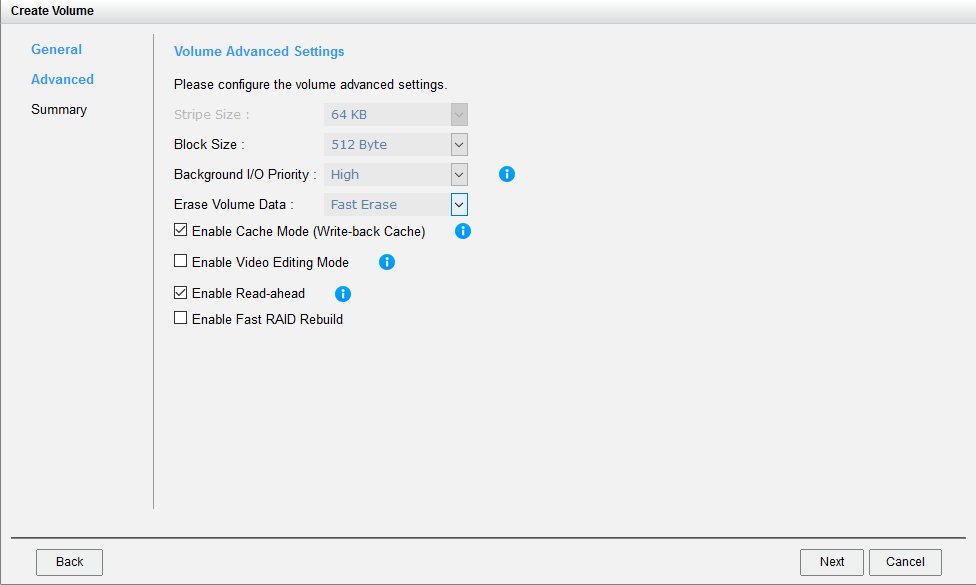
Необходимо задать требуемый размер тома, тип тома выбирается как RAID volume. На свойствах остановимся подробнее.
- Block Size – размер блока, который будет эмулироваться для хоста. Для ESXi он должен быть 512 байт в силу требований VMware. В противном случае такой диск нельзя будет подключить к ESXi. СХД не сможет установить размер блока меньше, чем у физических накопителей. Поэтому нельзя использовать в СХД диски с разметкой 4Kn (блок 4КБ) совместно с VMware. Требуются накопители 512n или 512e.
- Background I/O Priority – приоритет фоновых задач (расширение, миграция и пр.)
- Erase Volume Data – необходимость зануления создаваемого тома. Значение Fast Erase соответствует записи нулей в первый гигабайт пространства, может быть полезно при повторном использовании дисков с целью удалить остатки предыдущих данных (стереть таблицы размещения). Full Erase – запись нулей по всему объему, полезно для достижения максимальной производительности в случае использования RAID 1/10.
- Enable Cache Mode (Write-back Cache) – включение кэша СХД. Очень сильно влияет на производительность.
- Enable Video Editing Mode – снижение производительности ради более стабильных результатов. Для использования совместно с VMware лучше выключить.
- Enable Read-ahead – включение упреждающего чтения. Положительно влияет на производительность.
- Enable Fast RAID Rebuild – при активации данной настройки система будет вести трекинг всех записываемых блоков, чтобы понимать, сколько реальных данных записано на том. В случае выхода из строя диска в составе RAID группы во время ребилда не будут копироваться пустые блоки, что может ускорить данный процесс. Однако стоит помнить, что использование Fast Rebuild снижает производительность при случайном доступе.
Заключительным этапом в настройке СХД является публикация томов для доступа к ним со стороны хостов через функционал LUN mapping → Map LUN.
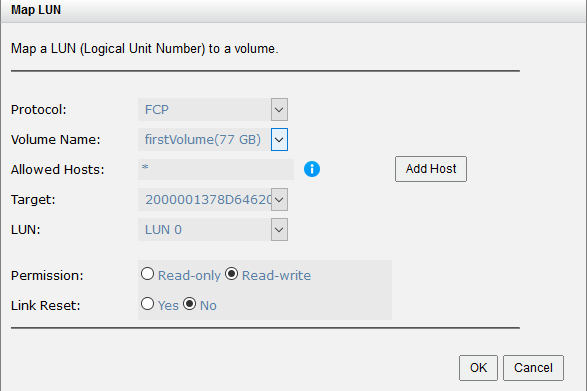
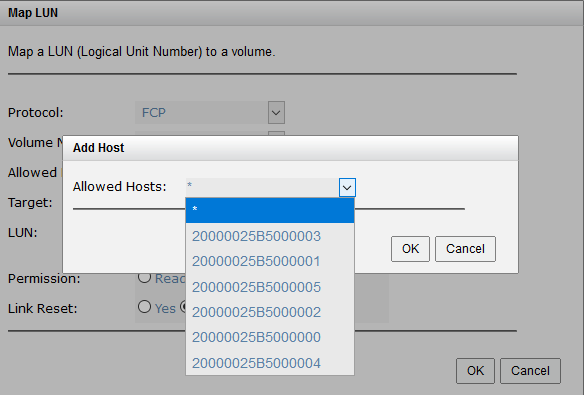
- Необходимо выбрать протокол доступа: FCP (Fibre Channel) или iSCSI. Доступ к одному и тому же тому может быть только через один протокол.
- Allowed Host – список хостов, которым разрешен доступ к тому. По умолчанию разрешено всем (*). Однако рекомендуется всегда явно указывать разрешения для исключения конфликтов доступа и, соответственно, повреждения файловой системы. Для Fibre Channel указываются WWPN хостов (с возможностью выбора из всех доступных в SAN сети). Для iSCSI указываются IQN хостов. В случае нескольких хостов они добавляются по кнопке Add Host. Со стороны ESXi значения WWPN и IQN можно узнать на вкладке Хост → Configure → Storage adapters
- LUN – ID с которым том будет виден хостам. Также по этому идентификатору легко опознать том со стороны сервера. Для корректной работы кластера VMware LUN ID должен быть одинаковым для одного и того же тома для всех узлов кластера.
Действия на стороне хоста
При использовании протокола iSCSI необходимо выполнить:
- один раз добавить Software iSCSI адаптер, если этого не было сделано ранее: Хост → Configure → Storage adapters → Add Software Adapter.
- Создать отдельные vKernel для работы с iSCSI (минимум два – для связи с каждым контроллером СХД). Можно подключить их на существующий vSwitch, но желательно подключить на отдельный, не имеющий Port Group с виртуальными машинами с целью упрощения администрирования. У данного vSwitch должно быть минимум 2 физических линка для отказоустойчивости. vKernel следует назначить IP адреса из разных подсетей, чтобы хост мог однозначно маршрутизировать трафик. Также очень важно для каждого vKernel изменить параметр Failover таким образом, чтобы он использовал только один физический линк, т.к. VMware не поддерживает Teaming для iSCSI. В итоге должно получиться следующее:
VMkernel Adapter (vmk#) Physical Network Adapter (vmnic#) iSCSI-1 (СХД Контроллер 1) Active Adapters
vmnic1
Unused Adapters
vmnic3
iSCSI-2 (СХД Контроллер 2) Active Adapters
vmnic3
Unused Adapters
vmnic1
Установки Failover меняются через изменение настроек Port Group
- В свойствах Software iSCSI Initiator необходимо указать адреса таргетов, т.е. СХД на вкладке Dynamic Discovery должны быть введены все используемые IP адреса контроллеров СХД
- После любого изменения параметров СХД и SAN сети необходимо выполнить Rescan: Хост → Storage Adapter → Rescan Storage. Итогом будет появление (т.к. мы добавляем новый том) нового устройства, доступного по 4 путям (согласно топологии подключения через два коммутатора в Dynamic Discovery указано 4 IP адреса портов СХД) с LUN ID = 0, как мы и задавали при публикации на СХД.
При использовании протокола Fibre Channel все гораздо проще: достаточно выполнить Rescan для обнаружения нового тома. В нашем примере это том с LUN ID = 1, доступный по 4 путям (по 2 на каждом порту HBA).
Следующим шагом будет создание Datastore на новом томе: Хост → Actions → Storage → New Datastore.
По умолчанию VMware использует политику работы с многопутевыми устройствами как Most Recently User (MRU). Для большей эффективности и повышения производительности необходимо для каждого Datastore изменить политику на Round Robin, при которой все доступные пути до СХД будут использоваться равномерно. Политика меняется в меню Хост → Storage Devices → Наше Устройство → Properties → Edit Multi-Path. После применения политики Round Robin все пути будут использоваться для ввода/вывода (Active I/O).
В случае использования кластера из нескольких хостов ESXi действия, описанные выше, необходимо повторить на каждом из хостов кроме создания нового Datastore. Т.к. Datastore уже был создан ранее, он появится у остальных членов кластера после выполнения команды Rescan.
В рамках данной статьи конечно же были рассмотрены далеко не все операции, необходимые для каждодневного взаимодействия серверов ESXi и СХД Qsan. Более полная информация содержится в обязательных для ознакомления руководствах пользователей обоих вендоров.